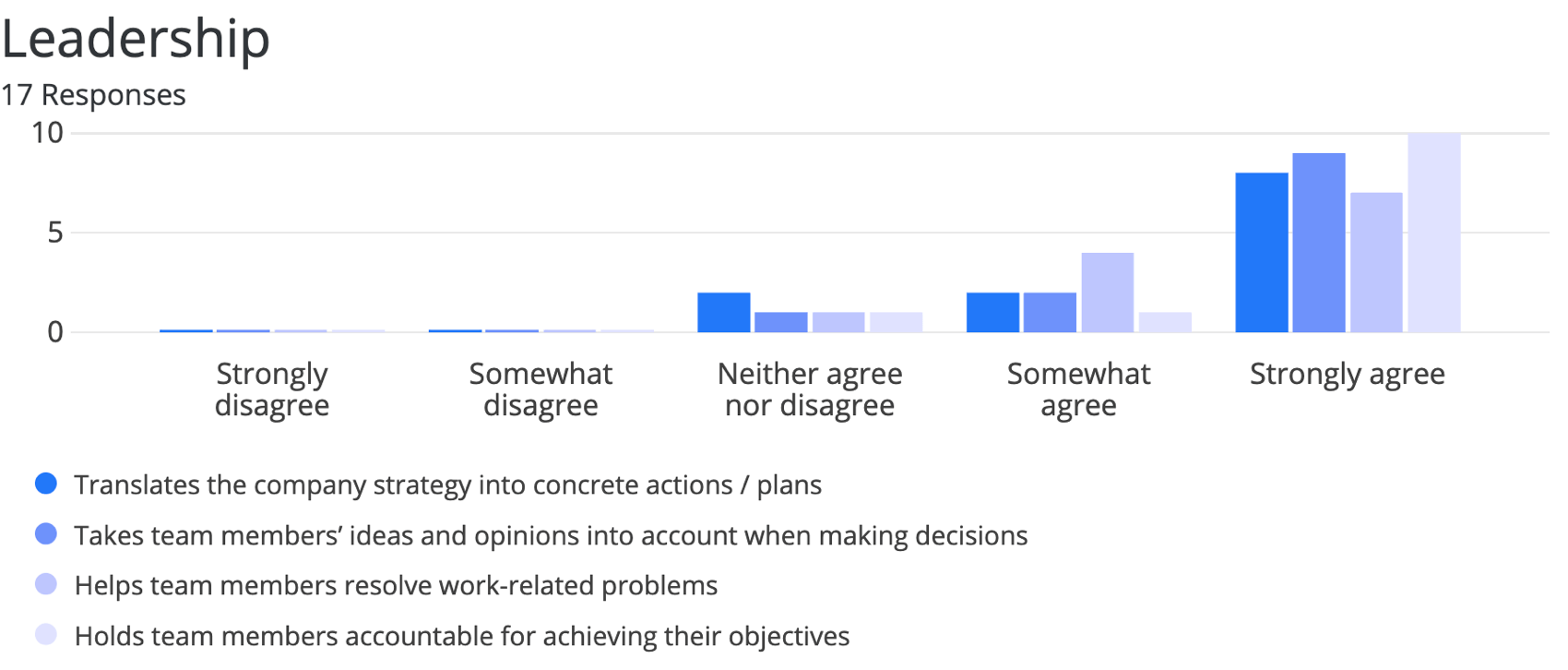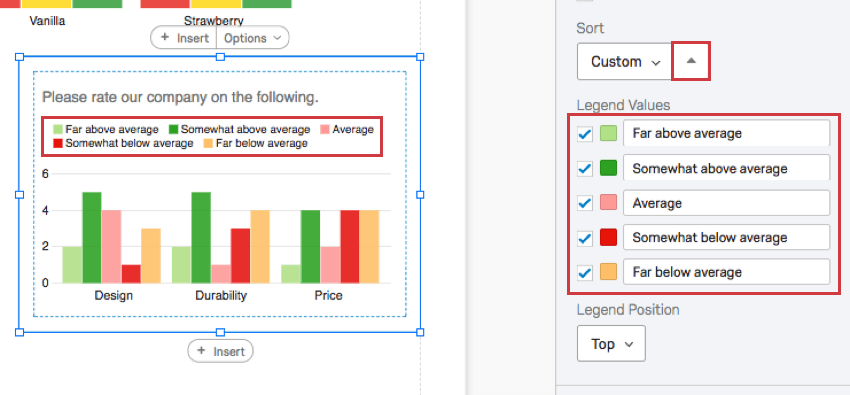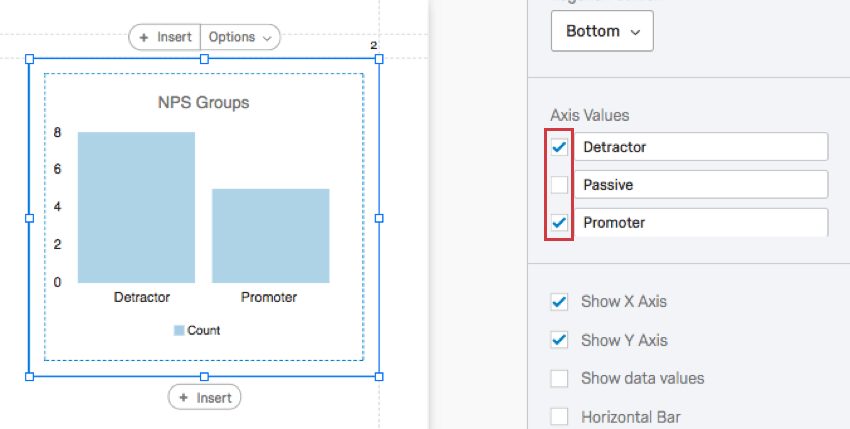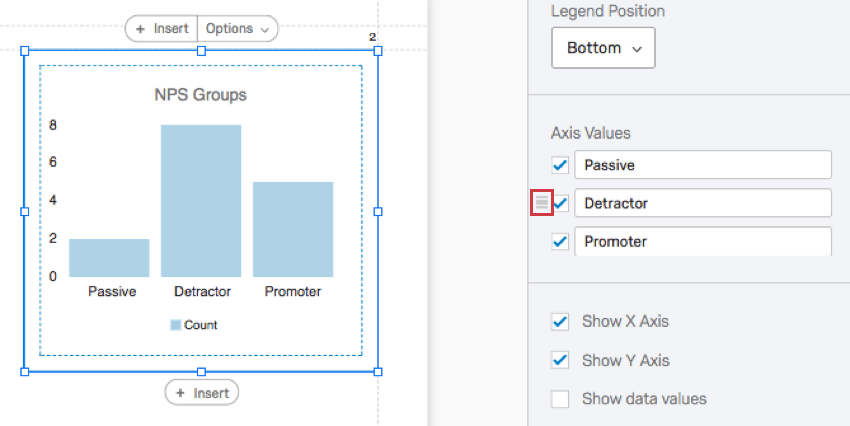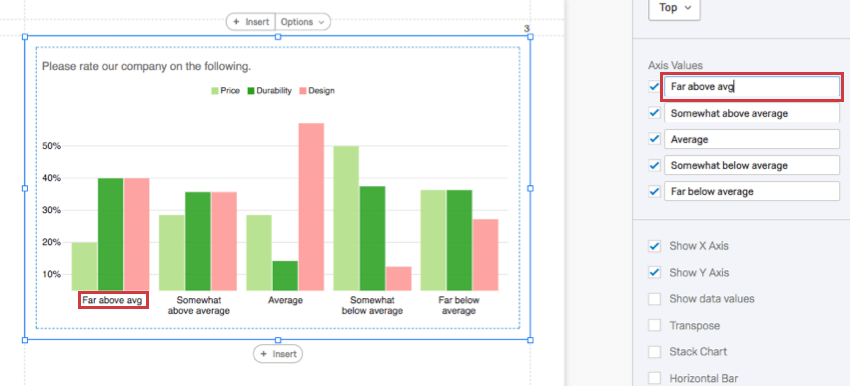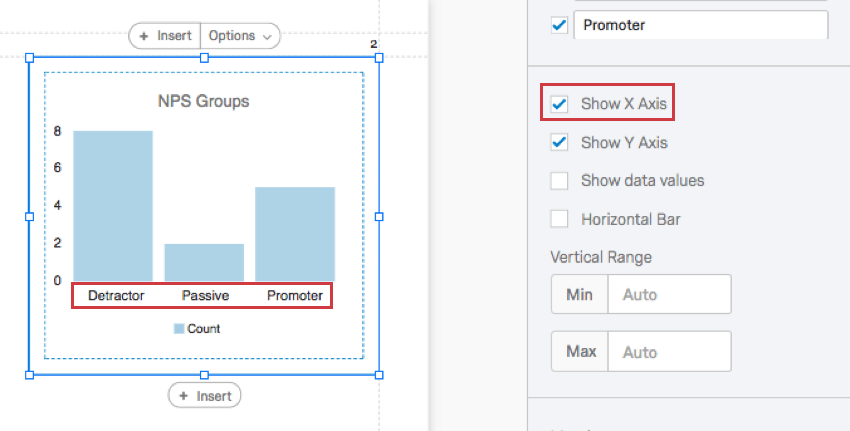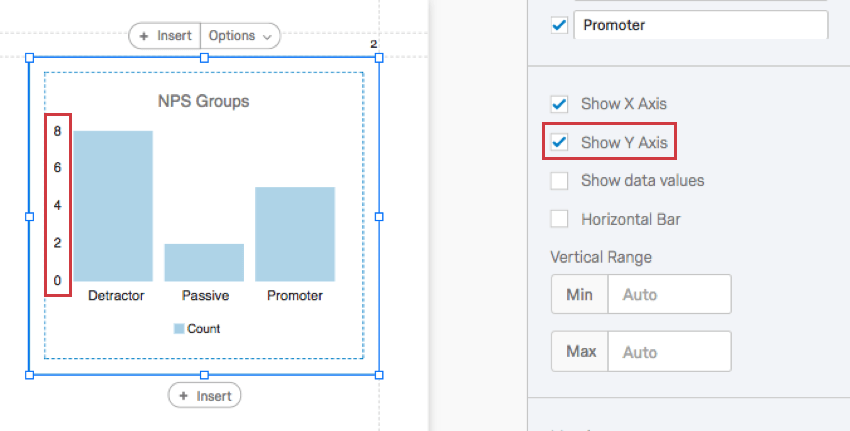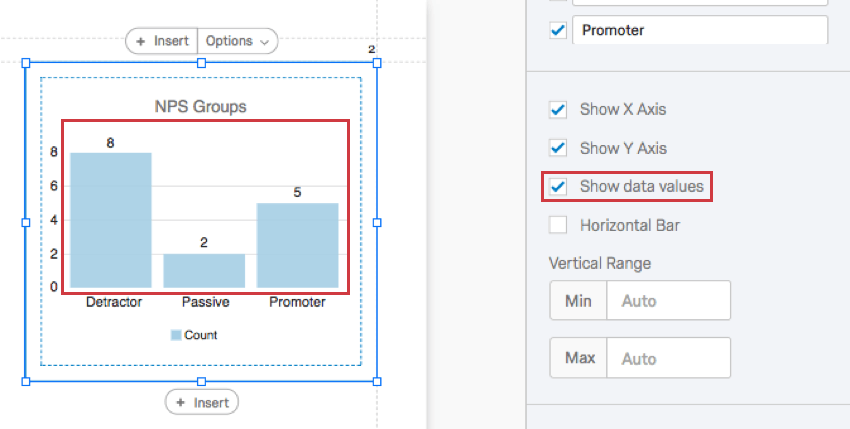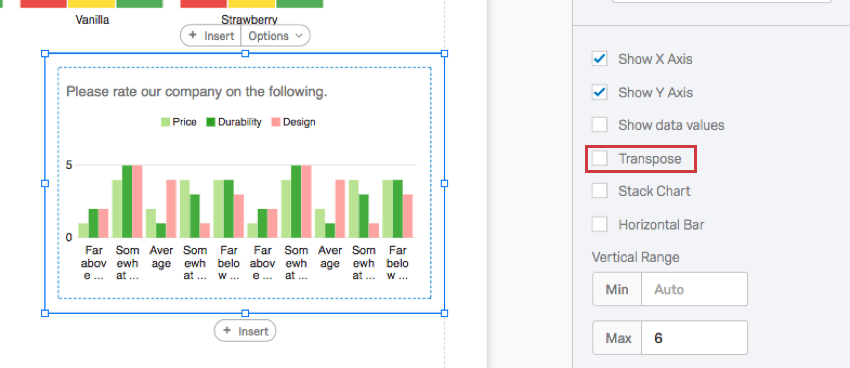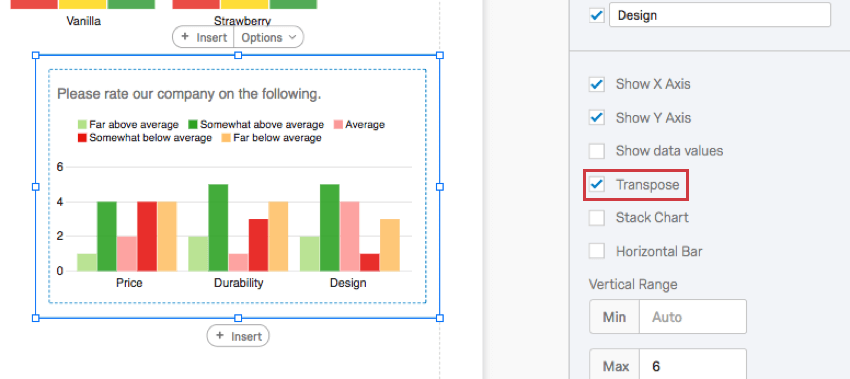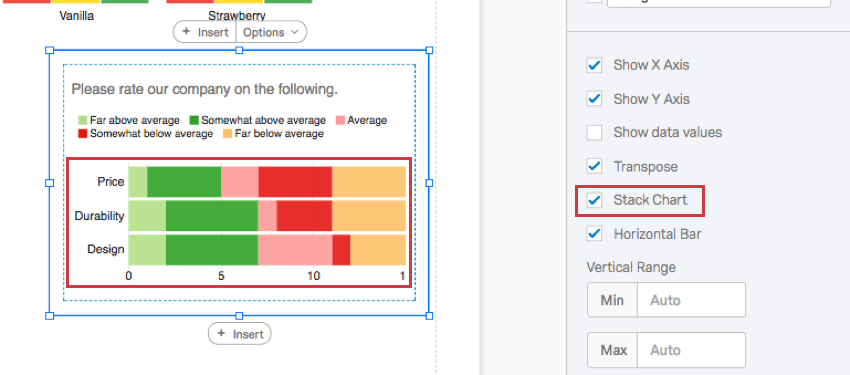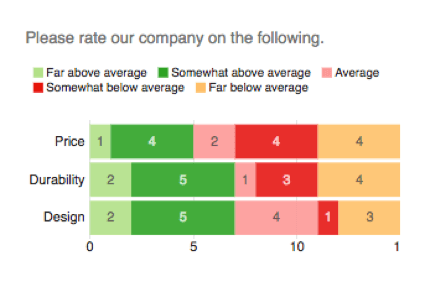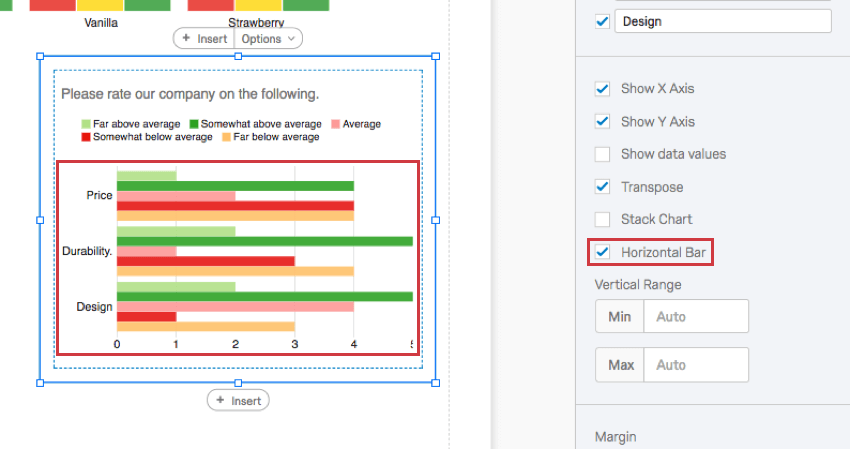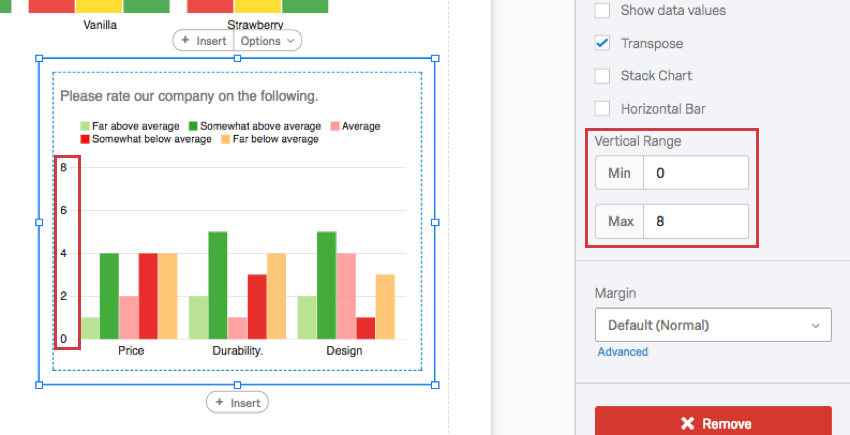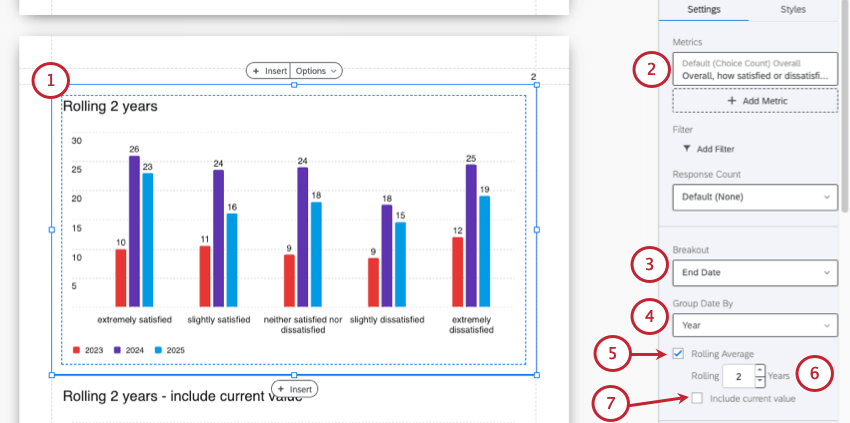Visualizzazione del Grafico a Barre
Informazioni sui Grafici a barre
Il Grafico a barre è una visualizzazione che può essere personalizzata nella sezione Rapporti. Ogni scelta della domanda è rappresentata da una barra, la cui lunghezza è proporzionale al valore misurato. Un asse della visualizzazione mostra le specifiche opzioni di risposta che vengono confrontate, mentre l’altro asse rappresenta un valore discreto (ad esempio, i conteggi o le percentuali dei rispondenti con quell’opzione).
Personalizzazione
Per le istruzioni di base sulla visualizzazione e la personalizzazione, visitate la pagina di supporto Panoramica sulle visualizzazioni. Continuate a leggere per la personalizzazione specifica della visualizzazione.
Ordina
Per impostazione predefinita, le scelte predefinite (o Valori della legenda) vengono visualizzate in ordine dall’alto verso il basso. Selezionando Personalizzato, è possibile trascinare i valori della legenda in un ordine diverso.
Invertire l’ordine di ordinamento facendo clic sul pulsante con la freccia.
Valori asse
A volte può capitare di avere una domanda con molte scelte, ma di volerne visualizzare solo alcune nel grafico. La sezione Valori degli assi consente di nascondere le risposte che non si desidera includere nel grafico, deselezionando il segno di spunta a sinistra della scelta.
È inoltre possibile fare clic e trascinare i valori per modificare l’ordine di visualizzazione nel grafico. Passare il mouse sul valore, quindi fare clic e trascinare l’icona a sinistra.
Per rinominare una visualizzazione, fare clic su un campo e iniziare a digitare. Ciò non influisce sul nome della scelta nel sondaggio o in altri dati.
Mostra asse X
Quando viene deselezionato, l’asse X viene rimosso.
Mostra asse Y
Se deselezionato, l’asse Y viene rimosso.
Mostra valori dati
Una volta selezionati, i valori vengono visualizzati con la barra di ciascuna scelta. Questo può essere utile per i grafici con assi X più lunghi, in modo che il valore venga visualizzato con ogni barra e la persona che visualizza il rapporto non debba stimare i valori in base alle linee di scala.
Trasponi
Quando viene selezionato, le voci elencate sull’asse X e quelle sull’asse Y si scambiano di posto.
Grafico a barre in pila
Quando è selezionata, le barre di ciascuna categoria vengono impilate l’una sull’altra invece di essere visualizzate separatamente.
Barra orizzontale
Una volta selezionato, il grafico a barre diventa orizzontale.
Intervallo verticale
L’Intervallo verticale si riferisce ai punti di valutazione visualizzati sull’asse della visualizzazione. La visualizzazione cerca di tenere conto automaticamente dei valori massimi e minimi, ma se la visualizzazione appare strana o si desidera regolare l’aspetto dei dati, è possibile digitare manualmente nuovi valori minimi e massimi nel campo.
Medie mobili
Le medie variabili aiutano a distinguere le variazioni naturali dei risultati e a identificare le tendenze reali, rispetto alle variazioni momentanee del traffico. Le medie mobili prendono una serie di punti, che possono essere il risultato di qualsiasi tipo di calcolo metrico, e li mediano su una finestra di dimensioni specifiche (periodo di tempo). Ciò significa che la media risultante è indipendente dalla dimensione del campione per qualsiasi periodo.
Le medie mobili non sono disponibili per tutti i tipi di visualizzazione o per tutti i raggruppamenti di date, quindi è necessario seguire attentamente i passaggi indicati di seguito.
- Creare o modificare un grafico a linee, un grafico a barre o una tabella dati.
- Aggiungere qualsiasi metrica.
- In Suddivisione, scegliere un campo data.
- In corrispondenza di Raggruppa data per, scegliere una delle seguenti opzioni:
- Giorno (non ora o giorno della settimana)
- Settimana
- Mese
- Trimestre
- Anno
- Selezionare Media mobile.
- Scegliere l’intervallo di tempo per il quale si desidera ottenere la media mobile.
- Se si desidera considerare il valore corrente nel raggruppamenti per ogni punto dati, selezionare Includi valore corrente.
Campi incompatibili
I Grafici a barre sono compatibili con quasi tutti i tipi di variabile in QUALTRICS, perché possono visualizzare sia dati discreti (ad esempio, una scala finita a cinque punti di valutazione) sia dati continui (ad esempio, una domanda in cui gli intervistati digitano la loro età). Questo include la maggior parte dei tipi di domande, i metadati del sondaggio, i dati integrati e le variabili personalizzate, come le formule o le variabili Raggruppate.
Di seguito sono riportate alcune variabili con cui i Grafici a barre non sono compatibili:
- Domande di Immissione di testo prive di convalida numerica
- Domande del campo del modulo prive di convalida numerica
- Aprire i campi di testo su altre domande, come le tabelle della Matrice di Immissione di testo, le colonne di immissione di testo sugli AFFIANCATI e le caselle di testo “Altro” prive di convalida numerica
- Heat map senza regioni definite
- Domanda sulla FIRMA
- Filtro dei soli dati integrati
- Dati INTEGRATI
- Variabili manuali del testo
In generale, i Grafici a barre sono incompatibili con il contenuto di testo aperto non numerico.
Tipi di Rapporti
Questa visualizzazione può essere utilizzata in diversi tipi di rapporti: